Feidhmchláir Córas Idirchumarsáide Sreangaithe E-CON KIT le Feidhmchlár Smartphone

Sonraíochtaí
- Soláthar Cumhachta 15VDC 1.3A
- Nasc Idirlín Ethernet nó Wifi chun Monatóireacht a dhéanamh
- Tacaíocht App Tuya Smart
- Tacaíocht Fón iOS & Android
- Stáisiún Geata Frithsheasmhach in Aimsir Amháin
- Monatóir Airde Gléasta: 1.5m Stáisiún Geata: 1.2 – 1.5m
- Tacaíocht Monatóireachta 6 (Uasmhéid)
- Tacaíocht Stáisiún Geata 2 (Uasmhéid)
Cábla Tharview
- Moltar CAT6 a úsáid le haghaidh gach cáblaí ar chóras idirchum EliteConnect.
- Moltar adhlacadh díreach nó CAT6 glóthach-líonta do chábla a ritheann go seachtrach (seoladán laistigh san áireamh).
Riachtanais Tuya App:
Ceangal Idirlín
Caithfidh nasc idirlín Ethernet nó Wifi a bheith ag E-CON MONITOR chun go n-oibreoidh an aip Tuya Smart.
Fón cliste
- Apple iOS 77.0 & Thuas
- Android 5.0 & Thuas
Cuntas
Ní mór cuntas gníomhach Tuya Smart a bheith ag gach Úinéir APP & Úsáideoirí ar tugadh cuireadh dóibh

Sreangú Scéime

Seo seanample léiríonn 2 x stáisiún geata ceangailte le 3 x monatóirí
Sreangú & Aghaidh a thabhairt ar an gCóras E-CON (Tábhachtach)
- Is féidir uasmhéid de 6 mhonatóir a shreangú go 1 chóras.
- Is féidir uasmhéid de 2 stáisiún geata a shreangú go 1 chóras.
- Ní mór stáisiúin geata 1 & 2 a shreangú go ‘Monatóireacht 1’ i gcónaí.
- Éilíonn gach monatóir a sholáthar cumhachta 15V 1.3A féin.
- Tá gach monatóir socraithe mar 'Monatóir 1'. I gcás córais a bhfuil níos mó ná monatóir 1 acu, ní mór seoladh uathúil a bheith ag gach monatóir. Féach thíos le haghaidh tuilleadh sonraí:
Conas Aghaidh a Dhéanamh ar Monatóirí
- Tapáil an scáileán chun an príomh-roghchlár a thabhairt suas. Téigh go dtí 'Settings' agus ansin 'Córas.
- Anseo is féidir leat 'Aitheantas an Ghléis' a athrú go dtí an chéad uimhir uathúil & uimhir atá ar fáil eile.
- Ba cheart don mhonatóir atosú anois mar an uimhir roghnaithe nua.
Dathanna Sreangaithe
MONATÓIREACHT E-CON
Cumhacht IN
- RED 15VDC
- DUBH = GND
Cumarsáid
- DEARG = V+
- BÁN = FUAIM
- DUBH = GND
- BUÍ = VIDEO
Teagmháil Glan Spreagtha ag Monatóir “Eochair Dheilbhín’
- DUBH = NÍL
- COIM RED
- BUÍ = NC
Ethernet
- DEARG = RxN
- BROWN= RxP
- DUBH= TxN
- BUÍ = TXP
E-CON GATE KP
Cumhacht IN
- PURPLE = 12-15VDC
- GRIAN = GND
Cumarsáid
- RED= V+
- BÁN = FUAIM
- DUBH= GND
- BUÍ = VIDEO
Teagmháil Glan Spreagtha ag Monatóireacht 'Gate lcon' & smartphone APP
- GLAS = NÍL
- ORÁISTE = COIM
- BROWN = NC
Cnaipe REX (N/O)
- GORM = OSCAILTE
- TRG GRAI GND
Geata E-CON
- Féach Scéimreach
Socrú App & Suímh le Monatóir Ceangailte trí Ethernet
Sula dtéann tú ar aghaidh, cinntigh go bhfuil nasc Idirlín Ethernet ag do mhonatóir & go bhfuil do ghuthán cliste ceangailte le Wi-Fi an ródaire céanna,
- Íoslódáil an app le haghaidh cuardaigh 'Tuya Smart' ar an 'App' nó Play Store nó scanadh an nasc QR ag barr an leathanaigh seo ar dheis.
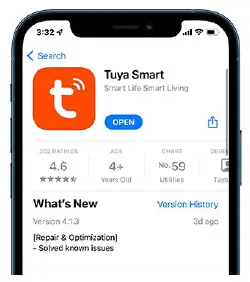
- Cruthaigh cuntas Tuya Ní mór cuntas gníomhach Tuya Smart a bheith ag gach úsáideoir chun gléas a chur leis nó chun E-CON KIT a oibriú ó aon ghléas cliste.
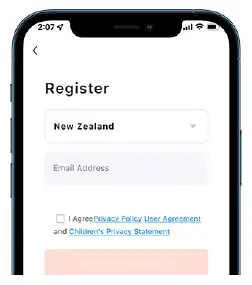
- Socrú Monatóireachta m Téigh go 'Socruithe, ansin' Socruithe Líonra & roghnaigh 'Cábla' faoi 'Mód Netpairing' Ar Aghaidh brúigh an cnaipe ar ais & atosóidh an monatóir sa mhodh nua-roghnaithe.
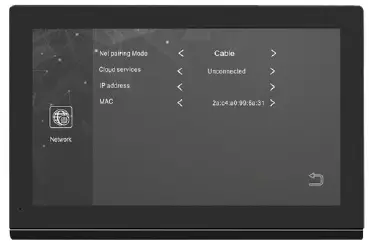
- Cuir Gléas leis Ón scáileán 'Baile', brúigh 'Add Device'. Is féidir é seo a rochtain freisin tríd an deilbhín ciorcal oráiste/móide.
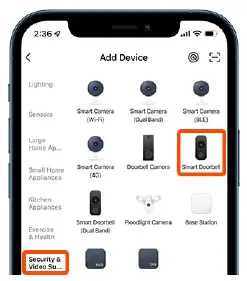
- Gléas Péireála Brúigh ar dheis barr an Scáileáin, ansin roghnaigh 'Cábla ón liosta anuas. Ansin brúigh an 'Cumhacht ar an ngléas ... tic. Ar deireadh, brúigh an cnaipe mór oráiste ‘Ar Aghaidh’.
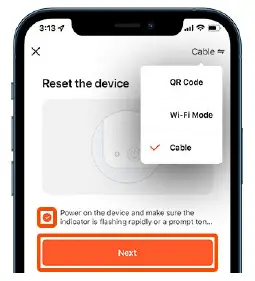
- Cuardach/Cuir Leis Ba chóir don app tosú anois ag cuardach an mhonatóra.
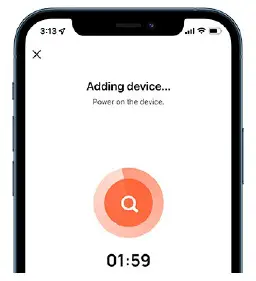
- Nuair a aimsítear é, cuirfear an gléas le do app. Má theipeann ar an gcuardach, cinntigh go bhfuil an gléas cumhachtaithe & go bhfuil nasc idirlín gníomhach aige
App Intercom Overview

- Croch suas/ Scoir.
- Fuaim ó stáisiún dorais AR/AS.
- Pictiúr - Gabh íomhá & sábháil ar aip nó gailearaí gutháin
- Casann sé/as an micreafón le haghaidh cumarsáide déthreo.
- Osclaítear an doras/geata atá nasctha le sealaíochta monatóir 1.
- Malartaítear cumarsáid idir stáisiúin geata 1&2.
- Taifeadtaí a athsheinm ó chárta SD an mhonatóra (má tá sé feistithe).
- Rochtain ar íomhánna ó stair seat idirchum.
- Osclaíonn sé an doras/geata atá nasctha leis an stáisiún geata sealaíochta.
- Taifeadann físeáin le linn cumarsáide stáisiún geata.
- Déanann sé mód lánscáileáin ar an bhfíseán. 12. Roghchlár socruithe.
Monatóireacht a dhéanamh ar Shocrú Wifi
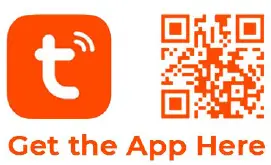
- Bain úsáid as an leathanach seo i gcomhar le socrú Ethernet. Babhtáil amach céimeanna 3 & 5 mar atá sonraithe thíos:
- Déan cinnte go bhfuil do ghuthán cliste ceangailte leis an wifi céanna a bhfuil an monatóir á nascadh leis. Ní mór Wifi a bheith 2.4GHz amháin
Monatóireacht a dhéanamh ar an Socrú
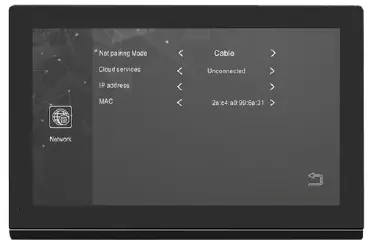
- Téigh go dtí 'Socruithe, ansin' Socruithe Líonra & roghnaigh 'Mód Netpairing Mód EZ' faoi. Ansin brúigh an cnaipe ar ais & atosóidh an monatóir sa mhodh nua-roghnaithe.
Gléasanna Péireála
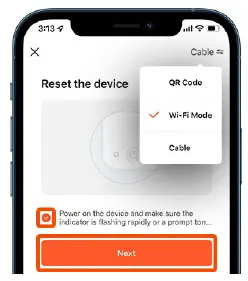
- Brúigh ar dheis barr an scáileáin, ansin roghnaigh 'Mód Wi-Fi' ón liosta anuas.
- Anois brúigh 'An chéad chéim eile, ansin an cnaipe 'Mód EZ'. Cuir isteach an focal faire Wi-Fi a bhfuil tú ceangailte leis ansin brúigh 'Ar Aghaidh'.
Cnaipí Monatóireachta Le linn Cumarsáide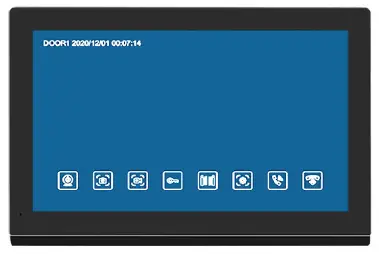
![]()
- View ceamara stáisiún dorais.
- Íomhá seat le linn cumarsáide (gá cárta SD).
- Taifeadadh físeáin le linn cumarsáide (tá cárta SD ag teastáil).
- Truicear teagmhála sealaíochta ón taobh istigh den mhonatóir.
- Spreagann sé teagmháil sealaíochta ón taobh istigh den stáisiún glaonna' Coigeartaigh toirt, gile, codarsnacht agus sáithiú.
- Aistrigh glao stáisiúin ghlao chuig gléas nasctha eile.
- Freagair/cumasaigh cumarsáid dhá bhealach idir stáisiún glaonna & monatóir Croch suas/cealaigh cumarsáid idir stáisiún glaonna & monatóir.
- Fill ar an scáileán roimhe seo.
Feidhmeanna & Gnéithe Breise
- Tacaíonn an E-CON MONITOR 8& E-CON GATE (KP) le gnéithe breise nach bhfuil sonraithe sa lámhleabhar seo, mar shampla: 'Brath gluaisne', 'Amanna athsheachadáin athsheachadáin' & 'íomhánna scáileáin cúltaca saincheaptha.
- Más mian leat na feidhmeanna seo a úsáid, lean an comhéadan úsáideora iomasach monatóir chun na socruithe seo a rochtain & a chumasú. Éilíonn ‘íomhánna scáileáin saincheaptha’ íomhánna a luchtú ar chárta SD a chuirtear isteach sa mhonatóir ansin (cárta SD nach bhfuil san áireamh).
- Ní mholtar nasc monatóireachta Wifi mar is féidir nasc a chailleadh go héasca trí chur isteach, ag athrú do ródaire (nó do phasfhocal ródaire). Bain úsáid as nasc Ethernet/Cábla nuair is féidir.
Ag tabhairt cuireadh d'Úsáideoirí & Úinéireacht Ghléis
Is é an duine a chláraíonn gléas den chéad uair ná 'Úinéir' agus is féidir leis úsáideoirí a chur leis nó a bhaint go díreach den aip. Caithfidh cuntas gníomhach Tuya a bheith ag úsáideoirí ar tugadh cuireadh dóibh. Féach céim 2 ar leathanach 3 den lámhleabhar seo le haghaidh faisnéise ar conas clárú.
- Cruthaigh Baile Ón scáileán baile, roghnaigh 'Mise' le fáil ag bun ar dheis. Ansin brúigh 'Bainistíocht Baile.

- Cruthaigh Baile Brúigh 'Cruthaigh teach'
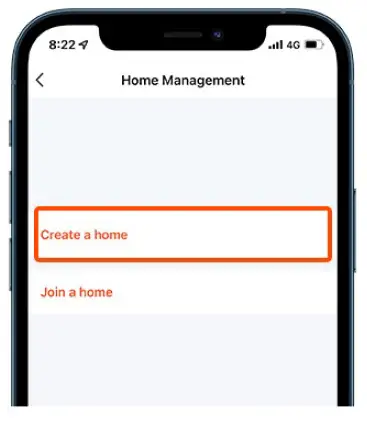
- Ainm Baile Iontráil 'Ainm Baile' ansin brúigh 'Sábháil' a fhaightear ag barr ar dheis chun Leanúint ar aghaidh.
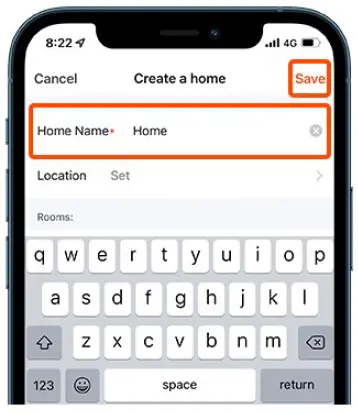
- Oscail Baile Cruthaithe Ansin, brúigh ar an 'Baile' a chruthaigh tú i gcéim 3 chun rochtain a fháil ar na roghanna 'Add Member'.
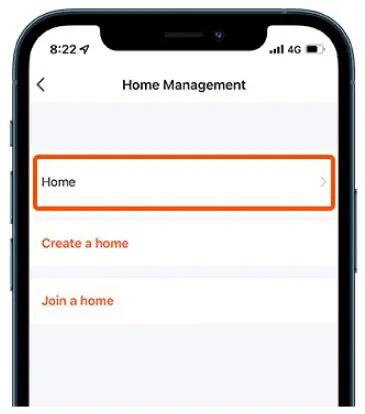
- Cuir Ball leis Brúigh 'Cuir Ball leis, ansin roghnaigh an cosán ar mhaith leat a sheoladh tríd. ie Téacs, ríomhphost, nó eile.
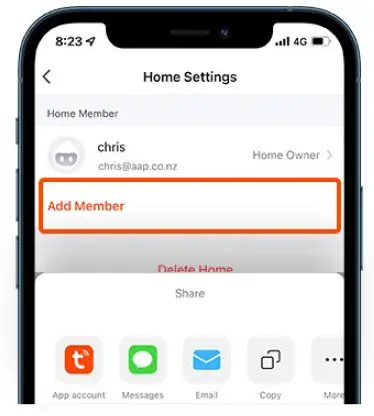
- Seol Cód Cuireadh Cuir isteach sonraí na n-úsáideoirí ar tugadh cuireadh dóibh agus brúigh 'Seol'. Ceanglaítear ar an úsáideoir ar tugadh cuireadh dó an cód a thaispeántar anseo a úsáid sna céimeanna atá sonraithe thíos:
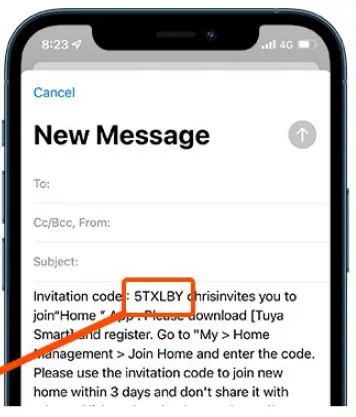
Glacadh le Cuirí
Ní mór d'úsáideoirí ar tugadh cuireadh dóibh an cód cuirí atá mionsonraithe thuas (i gcéim 6) a chur isteach chun an gléas a úsáid
- Glac páirt i dTeach Ón scáileán baile, roghnaigh 'Mise' le fáil ag bun ar dheis. Ansin brúigh 'Bainistíocht Baile

- Glac páirt i dTeach Brúigh ‘Bí isteach i dteach’.
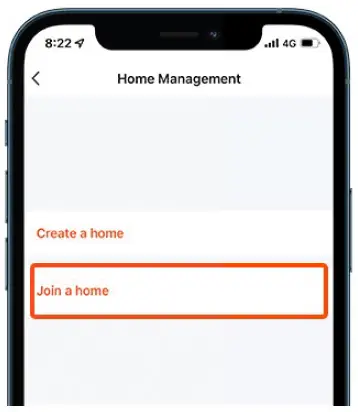
- Cód Cuireadh Cuir isteach an cód cuirí a sheol úinéir an ghléis a thaispeántar i gcéim 6.
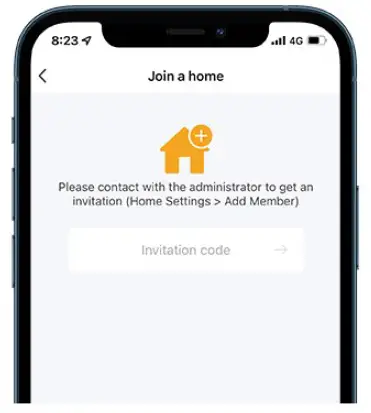
- Úsáid an Gléas (D Ba chóir go mbeadh an gléas le feiceáil anois sa chluaisín 'Baile' atá le fáil ar an scáileán 'Baile'
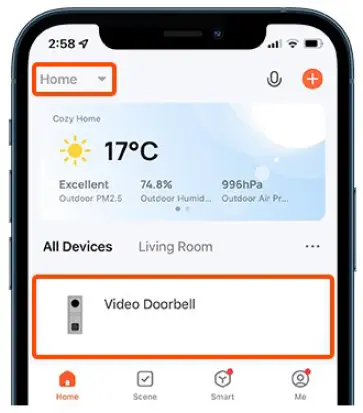
Cód Méarchláir & Swipe Tag Ríomhchlárú Simplí (E-CON GATE KP amháin)

- Áirítear le ríomhchlárú simplí lx 'Cód Méarchlár Úsáideora' & suas le 2 x 'Swipe Tags'. Féach ar an nasc ardleabhair ag bun an leathanaigh seo má tá feidhmiúlacht bhreise ag teastáil uait.
- Agus tú ag ríomhchlárú: 2 bíp = iontráil rathúil & 4 bhip = Iontráil nár éirigh leis.
Ag dul isteach i Mód Bainistíochta
Brúigh*, ansin 999999, ansin#. Cloisfidh tú bíp dhúbailte agus gealfaidh na huimhreacha go mall, rud a thugann le fios go bhfuil tú i mód bainistíochta.
Nóta: Is é 999999 an cód bainistíochta réamhshocraithe. Iarrtar ort an t-aonad a athshocrú chun dul isteach i mód bainistíochta má tá sé seo athraithe.
Ag Cur leis/Athrú Cód Méarchláir Úsáideora
Cuir isteach 'Mód Bainistíochta'. Brúigh O (splancfaidh an méarchlár go tapa), ansin brúigh ll agus # ina dhiaidh sin. Anois cuir isteach cód (4-6 dhigit) agus # ina dhiaidh sin, ansin cuir isteach an cód céanna arís agus # ina dhiaidh sin.
Am Athsheachadáin Athsheachadáin Stáisiúin Glaoigh
Cuir isteach 'Mód Bainistíochta'. Brúigh 4 (splancfaidh an eochaircheap go tapa), ansin roghnaigh am athshocraithe ó 00 - 99(soic), agus # ina dhiaidh sin agus déanfar an t-am nua a shábháil.
Nóta: 00 = Laisteáil
Cód Bainistíochta a Athrú
Cuir isteach 'Mód Bainistíochta'. Brúigh O (splancfaidh an eochaircheap go tapa), ansin brúigh 77 agus # ina dhiaidh sin. Anois cuir isteach cód nua 6-dhigit, ina dhiaidh sin #, ansin cuir isteach an cód céanna arís agus # ina dhiaidh sin.
Ag Cur leis/Athrú Cód Méarchláir Úsáideora
Cuir isteach 'Mód Bainistíochta'. Brúigh O (splancfaidh an méarchlár go tapa), ansin brúigh ll agus # ina dhiaidh sin. Anois cuir isteach cód (4-6 dhigit) ina dhiaidh #, ansin cuir isteach an cód céanna arís agus # ina dhiaidh sin
Am Athsheachadáin Athsheachadáin Stáisiúin Glaoigh
Cuir isteach 'Mód Bainistíochta'. Brúigh 4 (splancfaidh an eochaircheap go tapa), ansin roghnaigh am athshocraithe ó 00 - 99(soic), agus # ina dhiaidh sin agus déanfar an t-am nua a shábháil.
Nóta: 00 = Laisteáil
Swipe a scriosadh Tags
Cuir isteach 'Mód Bainistíochta'. Brúigh 2 (splancfaidh an eochaircheap go tapa), ansin roghnaigh sliotán le scriosadh ó 001 - 199, agus # ina dhiaidh sin. Léifear an eochaircheap 3 huaire chun an scriosadh a dhearbhú. Athchóirigh F
Athchóirigh Cód Bainistíochta Monarchan"
Cumhacht síos stáisiún geata. Sreang ghearr ghorm (REX) go sreang liath (GND) agus an stáisiún geata á thiomáint suas. Coinnigh gearr go dtí go gcloiseann tú 3 bhíopa & athshocrófar an cód bainistíochta go 999999 anois.
Arna sholáthar go bródúil ag Arrowhead Alarm Products Ltd, 344B Rosedale Rd, Albany 0632, Auckland, An Nua-Shéalainn - www.aap.co.nz
Doiciméid / Acmhainní
 |
Feidhmchláir Córas Idirchumarsáide Sreangaithe E-CON KIT le Feidhmchlár Smartphone [pdfLámhleabhar Treoracha E-CON KIT, Córas Idirchum Wired le Feidhmchlár Smartphone, Córas Idirchum Wired E-CON KIT le Feidhmchlár Smartphone |



